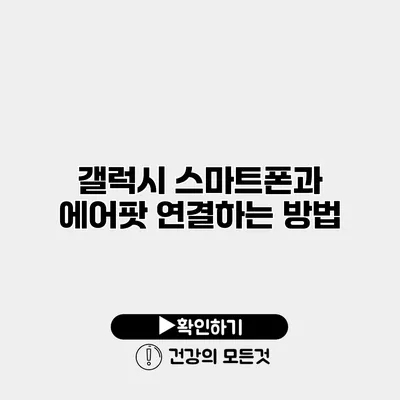갤럭시 스마트폰과 에어팟 연결하는 방법 안내
갤럭시 스마트폰과 에어팟을 연결하는 방법은 생각보다 간단해요. 많은 사람들이 이 둘을 연결하려고 하지만 방법을 잘 모르고 어려움을 겪고 있죠. 오늘은 갤럭시 스마트폰과 에어팟을 블루투스를 통해 쉽게 연결할 수 있는 방법을 자세히 설명해 드릴게요.
✅ 갤럭시 버즈2의 모든 스펙과 디자인을 한눈에 확인해 보세요.
에어팟 소개
에어팟은 애플이 출시한 무선 이어폰으로, 뛰어난 음질과 편리한 사용성 덕분에 많은 사람들이 사랑하는 제품이에요. 애플 생태계에서의 호환성뿐만 아니라, 다른 기기에서도 사용 가능하다는 점이 큰 장점이에요.
에어팟의 주요 기능
- 편리한 사용성: 연결이 간편하고, 자동으로 기기와 연결되죠.
- 좋은 음질: 마이크와 스피커의 성능이 뛰어나서 깨끗한 음질을 제공해요.
- 통화 기능: 통화 중에도 편리하게 사용할 수 있어요.
✅ 갤럭시 S4 LTEA 비밀번호를 쉽게 해제하는 방법을 알아보세요.
갤럭시 스마트폰에서의 블루투스 설정
갤럭시 스마트폰에서 블루투스를 활성화하고 에어팟과 연결하기 위한 기본 설정을 알아볼까요?
블루투스 활성화하기
- 설정 앱 열기: 스마트폰에서 ‘설정’ 앱을 열어요.
- 연결 선택: ‘연결’ 메뉴를 선택해요.
- 블루투스 선택: 블루투스를 선택하면 블루투스 기능을 켤 수 있습니다.
- 블루투스 활성화: 블루투스를 활성화해 주세요.
에어팟 연결하기
- 에어팟 준비하기: 에어팟의 뒷면에 있는 버튼을 길게 눌러 블루투스 페어링 모드로 전환해요.
- 기기 검색: 안드로이드 화면에서 연결 가능한 기기 목록에 에어팟이 보일 거에요.
- 연결 선택: 에어팟을 선택해 연결을 클릭해 주세요.
- 연결 확인: 연결이 완료되면 에어팟이 기기 목록에 나타나요.
✅ 갤럭시와 에어팟의 완벽한 연결 방법을 지금 확인해 보세요!
문제 해결
연결하는 과정에서 문제가 발생할 수 있어요. 이러한 문제를 해결하기 위한 몇 가지 방법을 아래에 정리해 볼게요.
주의할 점
- 배터리 확인하기: 에어팟이 충분히 충전되어 있는지 확인하세요.
- 블루투스 거리: 스마트폰과 에어팟 간의 거리가 너무 멀지 않도록 하세요.
- 기기 재부팅: 기기나 에어팟을 재부팅하면 문제를 해결하는 데 도움이 될 수 있어요.
에어팟과 갤럭시 스마트폰 연결 안 되는 경우
- 블루투스 기능이 비활성화되어 있는지 확인해요.
- 다른 기기와 이미 연결되어 있을 수 있으니, 에어팟의 기존 연결을 해제해 주세요.
✅ 갤럭시와 에어팟의 연결 문제를 간편하게 해결해 보세요.
갤럭시 스마트폰과 에어팟의 호환성
에어팟은 iOS 기기뿐만 아니라 안드로이드 기기와도 호환성이 뛰어나요. 하지만 호환성에 대해 알고 있으면 더 좋은 경험을 할 수 있어요.
| 호환 가능한 기기 | 호환성 설명 |
|---|---|
| 갤럭시 스마트폰 | 일반적으로 모든 안드로이드 기기와 연결 가능 |
| 다른 블루투스 기기 | 블루투스가 지원되는 모든 기기와 페어링 가능 |
마무리
이제 갤럭시 스마트폰과 에어팟을 쉽게 연결할 수 있게 되었어요! 에어팟을 사용하면 음악을 듣거나 통화를 할 때 더욱 편리해 질 거예요. 에어팟을 통해 고음질의 사운드를 경험하고, 스마트폰 사용이 더욱 즐거워지는 기회를 놓치지 마세요.
기기를 잘 연결하고 원하는 음질을 즐기세요. 갤럭시 스마트폰과 에어팟의 조화를 경험해 보세요! 당신의 음악 생활이 한층 업그레이드될 거예요.
자주 묻는 질문 Q&A
Q1: 갤럭시 스마트폰과 에어팟을 연결하는 방법은 무엇인가요?
A1: 갤럭시 스마트폰에서 ‘설정’ 앱을 열고, ‘연결’ 메뉴에서 블루투스를 활성화한 후, 에어팟을 페어링 모드로 전환하여 기기 목록에서 선택하면 연결할 수 있어요.
Q2: 에어팟을 연결할 때 주의해야 할 점은 무엇인가요?
A2: 에어팟이 충분히 충전되어 있는지 확인하고, 스마트폰과 에어팟 간의 거리가 너무 멀지 않도록 하며, 기기나 에어팟을 재부팅하면 도움이 될 수 있어요.
Q3: 에어팟과 갤럭시 스마트폰의 호환성은 어떤가요?
A3: 에어팟은 일반적으로 모든 안드로이드 기기와 연결 가능하며, 블루투스가 지원되는 모든 기기와 페어링 할 수 있어 호환성이 뛰어나요.